キャラクターをカッコよく・可愛く見せるには何が大切か。
たくさんの要素がある訳ですが、キャラクターデザインとアニメーションに共通している要素の一つとして、
「シルエット」が挙げられると思います。
シルエットだけで誰か分かるキャラクターデザインだと、視認性もアップしますし、更にそれがカッコよければ、
色んなポーズを取らせてもサマになりやすいです。
アニメーションにおいては、キャラが何をしているポーズかが分かるようなシルエットを
心がけると視聴者が動作内容を把握しやすくなります。
また、シルエットに変化をつけてアニメーションさせれば躍動感の向上にもつながります。
ipodのCMはシルエットの使い方が素敵ですね。カッコイイです。
良いシルエットが表現できるようになりたいものです。


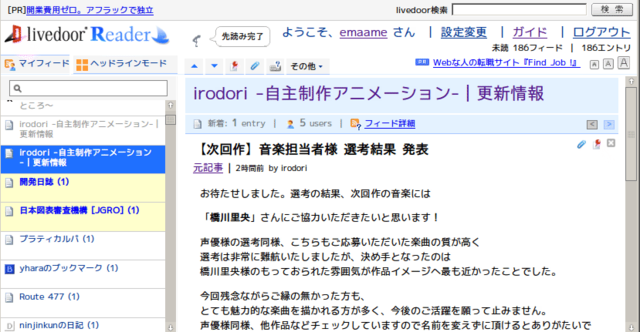
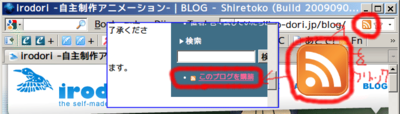
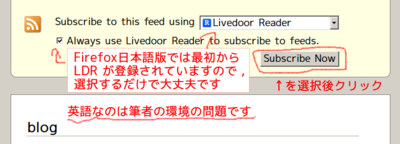
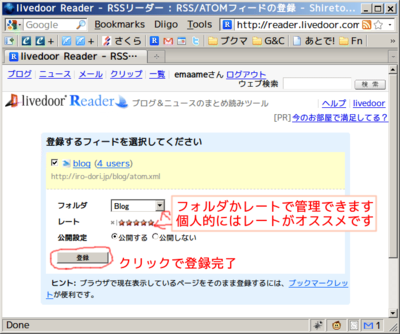
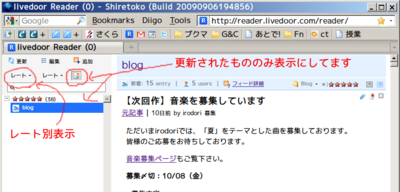




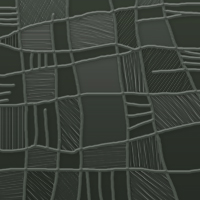
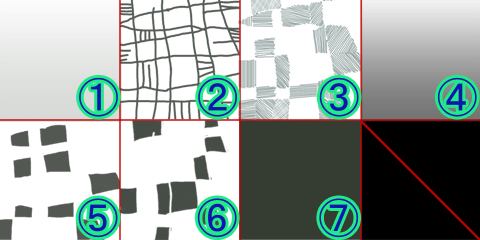
最近のコメント